আপনার যদি একটি স্প্রেডশীট থাকে এবং আপনি একাধিক ফোল্ডার তৈরি করতে চান৷ Excel থেকে স্প্রেডশীটের মান, আপনি এই টিউটোরিয়ালটি অনুসরণ করতে পারেন। আপনি Excel ডেস্কটপ অ্যাপ, Excel Online, বা Google Sheets ব্যবহার করুন না কেন, আপনি একই ফলাফল পেতে এই টিউটোরিয়ালটি ব্যবহার করতে পারেন।
ধরুন আপনার কাছে এক্সেল স্প্রেডশীটে কিছু অন্যান্য ডেটার পাশাপাশি নামের তালিকা রয়েছে। এদিকে, আপনি একটি কলামে উল্লিখিত প্রতিটি নামের পরে ফোল্ডার তৈরি করতে চান। এগুলি ম্যানুয়ালি তৈরি করার পরিবর্তে, যা খুব সময়সাপেক্ষ, আপনি এক্সেল সেল মানগুলি থেকে একসাথে একাধিক ফোল্ডার তৈরি করতে একটি সহজ পদ্ধতি ব্যবহার করতে পারেন৷ যেহেতু আপনার কম্পিউটারে ইতিমধ্যেই নোটপ্যাড অ্যাপ রয়েছে, তাই কাজটি সম্পন্ন করার জন্য আপনার আর কিছুর প্রয়োজন নেই৷
শুরু করার আগে, আপনার কিছু জিনিস জানা উচিত যা অবশ্যই পরিষ্কার করতে হবে। ধরা যাক আপনার কাছে তিনটি কলাম এবং পাঁচটি সারি সমন্বিত একটি স্প্রেডশীট রয়েছে। আপনি যদি এই পদ্ধতিটি অনুসরণ করেন তবে আপনি পাঁচটি ফোল্ডার তৈরি করতে পারবেন এবং প্রতিটি ফোল্ডারে দুটি সাব-ফোল্ডার থাকবে। আরও সাব-ফোল্ডার যোগ করা বা অপসারণ করা সম্ভব, তবে এর জন্য ম্যানুয়াল কাজ প্রয়োজন৷
আমরা একটি ডেমো স্প্রেডশীটে ধাপগুলি দেখিয়েছি। অন্য কথায়, ধাপগুলো সহজ করার জন্য আমরা কলাম A, B, ইত্যাদি উল্লেখ করেছি। যাইহোক, আপনাকে আপনার স্প্রেডশীট অনুযায়ী একটি নির্দিষ্ট কলাম/সারি/সেলে একই কাজ করতে হবে। এই নিম্নলিখিত নির্দেশিকা অনুসারে, কলাম B হবে প্রাথমিক ফোল্ডার, এবং কলাম C, D, ইত্যাদি হবে সাব-ফোল্ডার।
এক্সেল থেকে কিভাবে একসাথে একাধিক ফোল্ডার তৈরি করবেন
Excel থেকে একসাথে একাধিক ফোল্ডার তৈরি করতে, এই ধাপগুলি অনুসরণ করুন-
- এক্সেল স্প্রেডশীট খুলুন।
- কলাম A-তে ডান-ক্লিক করুন এবং সন্নিবেশ বিকল্পটি নির্বাচন করুন।
- MD লিখুন সকল কক্ষে।
- এন্টার করুন কলাম A এবং B ছাড়া সকল কক্ষে একটি উপসর্গ হিসাবে।
- সব কক্ষ নির্বাচন করুন এবং নোটপ্যাডে পেস্ট করুন।
- সব C, D, বা বাকি কলামের আগে দৃশ্যমান স্থান এবং \ সমন্বয় নির্বাচন করুন।
- সম্পাদনা> প্রতিস্থাপন এ যান .
- কী খুঁজুন-এ অনুলিপি করা বিষয়বস্তু লিখুন বক্স। এর সাথে প্রতিস্থাপন করুন এ
- লিখুন বক্স।
- সব প্রতিস্থাপন করুন ক্লিক করুন বোতাম।
- এ যান ফাইল> সেভ এজ .
- একটি পথ নির্বাচন করুন, .bat এক্সটেনশন সহ একটি নাম লিখুন এবং সংরক্ষণ করুন এ ক্লিক করুন বোতাম।
- .bat ফাইলটিকে এমন জায়গায় নিয়ে যান যেখানে আপনি সমস্ত ফোল্ডার তৈরি করতে চান৷ ৷
- এতে ডাবল ক্লিক করুন।
আসুন এই ধাপগুলি বিস্তারিতভাবে দেখুন।
প্রথমে, আপনার এক্সেল স্প্রেডশীট খুলুন। যাইহোক, এই শীটটির একটি অনুলিপি তৈরি করার পরামর্শ দেওয়া হচ্ছে কারণ আপনি মূল স্প্রেডশীটে কিছু পরিবর্তন করতে যাচ্ছেন৷
খোলার পরে, আপনাকে শুরুতে একটি নতুন কলাম প্রবেশ করতে হবে। এর জন্য, বিদ্যমান কলাম A-তে ডান-ক্লিক করুন এবং ঢোকান নির্বাচন করুন৷ বিকল্প।

এখন, MD লিখুন কলাম A.
-এর সমস্ত কক্ষেএর পরে, আপনাকে '\' লিখতে হবে৷ কলাম C, D এর সমস্ত কক্ষের উপসর্গ হিসাবে এবং অন্যান্য সমস্ত কলাম যা আপনি অন্তর্ভুক্ত করতে চান। তার জন্য, আপনি এক্সেলের সমস্ত কক্ষে উপসর্গ লিখতে এই বিস্তারিত নির্দেশিকা অনুসরণ করতে পারেন।
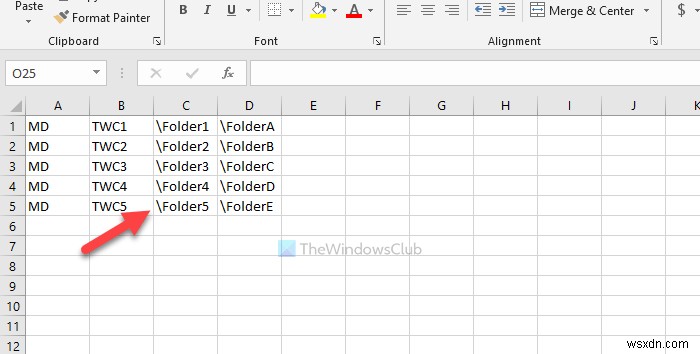
তারপর, সমস্ত সেল কপি করুন, নোটপ্যাড অ্যাপটি খুলুন এবং সেখানে পেস্ট করুন। আপনাকে কলাম B এবং C এর মধ্যে স্থানটি সরিয়ে ফেলতে হবে এবং আরও অনেক কিছু। এর জন্য, স্থান এবং \ সম্বলিত অংশটি অনুলিপি করুন> সম্পাদনা> প্রতিস্থাপন-এ যান , এবং এটিকে কী খুঁজুন-এ আটকান বক্স।
\ লিখুন এর সাথে প্রতিস্থাপন করুন-এ বাক্স, এবং সব প্রতিস্থাপন-এ ক্লিক করুন বোতাম।
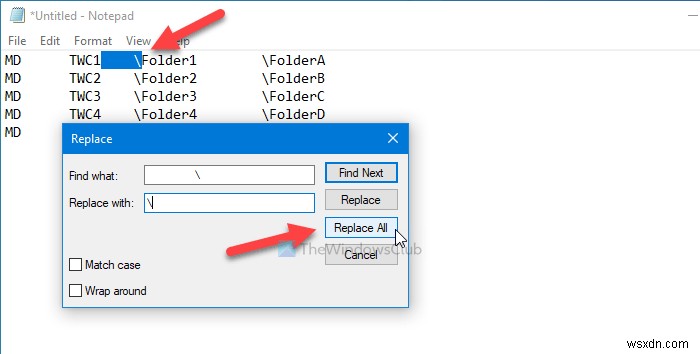
এখন, আপনি এই মত এন্ট্রি খুঁজে পেতে পারেন-
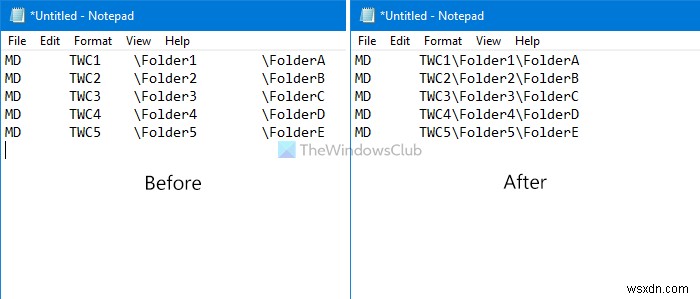
ফাইল> হিসাবে সংরক্ষণ করুন ক্লিক করুন৷ বিকল্প, একটি পথ বেছে নিন যেখানে আপনি ফাইলটি সংরক্ষণ করতে চান, একটি নাম লিখুন .bat এক্সটেনশন (উদাহরণস্বরূপ, myfolders.bat), এবং সংরক্ষণ করুন ক্লিক করুন বোতাম।
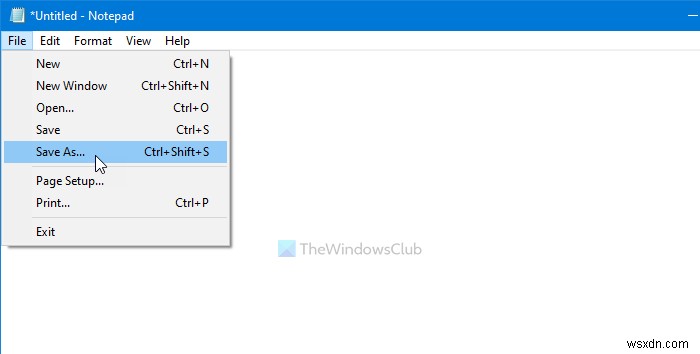
এখন, .bat ফাইলটিকে এমন একটি স্থানে নিয়ে যান যেখানে আপনি সমস্ত ফোল্ডার তৈরি করতে চান এবং এটিতে ডাবল ক্লিক করুন। আপনি কতগুলি সেল নির্বাচন করেছেন তার উপর নির্ভর করে, কাজটি সম্পন্ন করতে 10-15 সেকেন্ড সময় লাগতে পারে।
এখানেই শেষ! মন্তব্যে আপনার কোন সন্দেহ থাকলে আমাদের জানান।
সম্পর্কিত : কিভাবে Windows এ একসাথে একাধিক ফোল্ডার তৈরি করবেন।



